windows 10 专业版桌面右键菜单缺少“新建”选项怎么办?当我们在桌面上需要快速创建一个 word 或 txt 文件时,通常会直接右键点击桌面空白区域,在弹出的菜单中选择“新建”选项来快速生成文件。但有时我们会发现右键菜单中没有“新建”选项,这该怎么办呢?下面将为大家介绍一种解决 windows 10 专业版桌面右键菜单缺失“新建”选项的方法,希望对大家有所帮助。
Windows 10 专业版桌面右键菜单缺失“新建”选项的解决步骤:
按下【Win + R】组合键打开运行窗口,输入命令:【regedit】,然后点击【确定】按钮,以打开注册表编辑器。
在打开的注册表编辑器窗口中,导航至【HKEY_CLASSES_ROOT】,找到并展开【Directory】项。
接着继续展开:【Directory\Background\shellex\ContextMenuHandlers】。
提示:此路径可以直接复制粘贴到注册表编辑器的地址栏中。

在【ContextMenuHandlers】子项下寻找名为“New”的条目。如果找不到“New”,可以右键点击【ContextMenuHandlers】,选择【新建】 -> 【项】,并将新创建的项命名为“New”。
在“New”对应的右侧窗格中,检查“(默认)”的值是否为:{D969A300-E7FF-11d0-A93B-00A0C90F2719}。
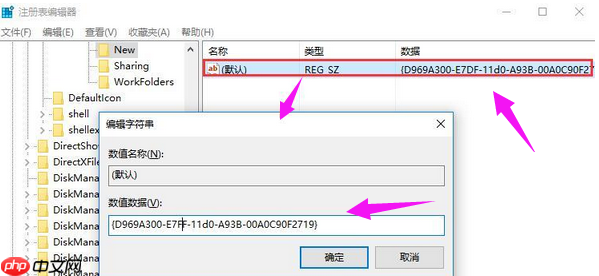
如果该值与上述不符,则需双击“(默认)”进行修改,在弹出的编辑字符串窗口中,将其数值数据更改为:{D969A300-E7FF-11d0-A93B-00A0C90F2719},完成后点击【确定】保存更改。
上述内容详细介绍了如何修复 Windows 10 专业版系统桌面右键菜单中缺失“新建”选项的问题。
以上就是Win10专业版桌面右键菜单没有新建的解决方法的详细内容,更多请关注php中文网其它相关文章!

每个人都需要一台速度更快、更稳定的 PC。随着时间的推移,垃圾文件、旧注册表数据和不必要的后台进程会占用资源并降低性能。幸运的是,许多工具可以让 Windows 保持平稳运行。

Copyright 2014-2025 https://www.php.cn/ All Rights Reserved | php.cn | 湘ICP备2023035733号